با استفاده از میانبرهای صفحه کلید، بین برگه ها در هر مرورگری جابه جا شوید
میانبرهای مرورگر(Browser) به شما امکان می دهند سریعتر و کارآمدتر وب گردی کنید. کارهای زیادی می توانید در مرورگر خود با میانبرها انجام دهید: باز کردن مجدد برگه های بسته(re-open closed tabs) ، تغییر اندازه صفحه/فونت، اسکرول خودکار در صفحات(automatically scroll through pages) و غیره.
اگر با استفاده از صفحه نمایش یا ماوس رایانه خود بین برگه ها می پرید، استفاده از میانبرهای صفحه کلید سریعتر است. در این مقاله به شما نشان خواهیم داد که چگونه با استفاده از صفحه کلید خود برگه ها را تغییر دهید. ما میانبرهای پیمایش برگه را برای برخی از مرورگرهای وب معروف - Google Chrome(Chrome) ، Microsoft Edge ، Mozilla Firefox ، Safari ، Opera ، و Brave گردآوری کردهایم .

این میانبرها باید به شما کمک کنند تا به برگه های خود دسترسی داشته باشید و راحت تر آن را مدیریت کنید. آنها را بررسی کنید.
میانبرهای کروم(Chrome) و تب مایکروسافت اج(Microsoft Edge Tab Shortcuts)
این مرورگرها بر روی موتور کرومیوم(Chromium) یکسانی اجرا میشوند و شباهتهای زیادی به اشتراک میگذارند - اگرچه مایکروسافت اج دارای ویژگیهای بیشتری است(Microsoft Edge is more feature-packed) . میانبرهای صفحه کلید فهرست شده در زیر عملکردهای مشابهی را در Chrome و Edge انجام می دهند.

به تب بعدی بروید(Switch to the Next Tab)
برای رفتن به برگه بعدی (در سمت راست) Ctrl + Tab یا Ctrl + PgDn را روی صفحه کلید خود فشار دهید. این میانبر روی دستگاههای ویندوز(Windows) و سایر سیستمعاملها (مانند سیستم عامل Chrome(Chrome OS) در Chromebook(Chromebooks) و Linux ) با طرحبندی صفحهکلید آشنا کاملاً کار میکند.
اگر از رایانه مجهز به سیستم عامل macOS استفاده می کنید، Command + Option + پیکان راست(Right arrow) را فشار دهید . این ترکیب کلید به طور مداوم شما را یک برگه به سمت راست می برد.
به یک برگه قبلی بروید(Switch to a Previous Tab)
آیا می خواهید به یک برگه باز (در سمت چپ) برگردید؟ Ctrl + Shift + Tab (یا Ctrl + Page Up ) را در رایانه ویندوز یا لینوکس(Linux) خود فشار دهید .
Command + Option + دکمه فلش چپ(Left arrow button) معادل macOS برای پرش به نزدیکترین برگه سمت چپ است.
به یک برگه خاص بروید(Switch to a Specific Tab)

مرورگرهای وب(Web) هشت تب اول را از سمت چپ به عنوان Tab 1 تا Tab 8 می شناسند . در ویندوز(Windows) و لینوکس(Linux) ، با فشار دادن Ctrl و سپس شماره برگه، به تب مشخص شده میروید.
به عنوان مثال، Ctrl + 1 اولین تب را باز می کند (از سمت چپ) در حالی که Ctrl + 5 شما را مستقیماً به تب پنجم می برد. می توانید این کار را تا Ctrl + 8 انجام دهید - که تب 8 را باز می کند. Ctrl + 9 به آخرین برگه (دورترین تب به سمت راست) سوئیچ می کند، در حالی که Ctrl + 0 هیچ کاری انجام نمی دهد.
در مک بوک یا آی مک، Command + 1 تا 8 شما را در 8 تب اول قرار می دهد در حالی که Command + 9 بلافاصله آخرین برگه ردیف را باز می کند.
میانبرهای تب فایرفاکس
فایرفاکس(Firefox) دارای یک رابط ناوبری تب "فانتزی" است که به شما امکان می دهد هنگام تعویض برگه ها با یک میانبر صفحه کلید، پیش نمایش صفحات وب را مشاهده کنید.

جابجایی به جلو بین زبانه ها(Switch Forward Between Tabs)
در دستگاههای مک(Mac) ، لینوکس(Linux) و ویندوز(Windows) ، Ctrl + Tab را در فایرفاکس(Firefox) فشار دهید تا در برگههای باز (از چپ به راست) بچرخید.
این میانبر یک تصویر کوچک از تمام برگه های فعال را نشان می دهد. Ctrl را نگه دارید و Tab را فشار دهید تا در بین زبانه ها حرکت کنید (از چپ به راست). وقتی هایلایت روی تصویر کوچک برگه قرار گرفت، کلیدها را رها کنید تا برگه باز شود.
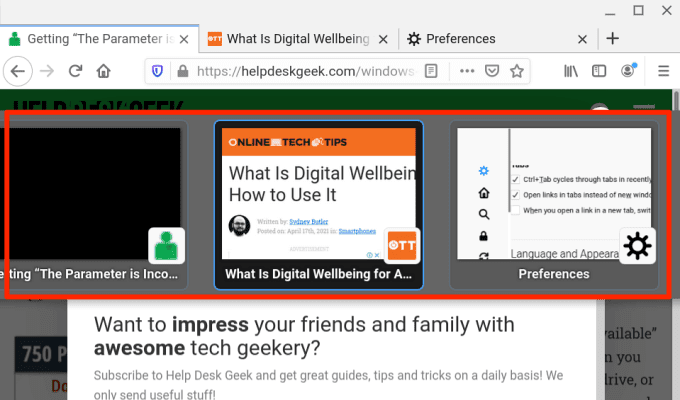
به برگه های قبلی بروید(Switch to Previous Tabs)
فایرفاکس(Firefox) به شما امکان می دهد با فشار دادن Ctrl + Shift + Tab (یا Ctrl + Page Down ) را در رایانه شخصی ویندوز یا لینوکس(Linux PC) خود، یک تب را به سمت چپ ببرید . برای مک(Mac) ، می توانید از یکی از این میانبرها استفاده کنید: Command + Option + دکمه فلش چپ(Left arrow button) (یا Control + Shift + Tab ).
توجه داشته باشید که این میانبر بهطور پیشفرض در فایرفاکس غیرفعال است، زیرا(Firefox—because) مرورگر به ترتیبی که اخیراً استفاده شده است، از میان برگهها حرکت میکند. اگر میخواهید به برگههای قبلی سوئیچ کنید (به ترتیبی به عقب)، به منوی تنظیمات(Preferences) فایرفاکس بروید و علامت «Ctrl+Tab چرخههای بین برگهها به ترتیب اخیراً استفاده شده» را بردارید.

به یک برگه خاص بروید(Switch to a Specific Tab)
فایرفاکس(Firefox) همچنین اعداد 1 تا 8 را به هشت تب اول از سمت چپ اختصاص می دهد. برای جابجایی به هر یک از هشت تب اول، Alt + 1 را به Alt + 8 (در لینوکس)، Control + 1 را به Control + 8 (در ویندوز)، یا Command + 1 را به Command + 8 (در مک) فشار دهید.
اگر میخواهید به آخرین برگه نوار Tab(Tab Bar) فایرفاکس بروید ، از Alt + 9 (در لینوکس)، Control + 9 (در ویندوز) یا Command + 9 (در مک) استفاده کنید.
میانبرهای برگه سافاری
اگر Safari مرورگر وب شما است، این میانبرهای صفحه کلید زمان را برای پیمایش بین برگه ها تا حد زیادی کاهش می دهد.

به تب بعدی بروید(Switch to the Next Tab)
Control + Tab را فشار دهید تا به برگه باز بعدی در سمت راست بروید. Shift + Command + براکت مربع راست(Right Squared bracket) ( ) یک میانبر جایگزین است که نتیجه مشابهی را به همراه خواهد داشت.
به یک برگه قبلی بروید(Switch to a Previous Tab)
این ترکیب کلید شما را یک قدم به عقب می برد و برگه سمت چپ را باز می کند: Command + Shift + Tab یا Shift + Command + Left Squared Brack(Left Squared bracket) ( [ ).
به یک برگه خاص بروید(Switch to a Specific Tab)
سافاری(Safari) همچنین به شما امکان میدهد مستقیماً با استفاده از میانبرهای اختصاصی به ۸ تب اول و آخرین برگه بروید. فرض(Say) کنید 12 تب باز در سافاری(Safari) دارید ، با فشار دادن Command + 1 به تب 1 (از سمت راست) تغییر میکنید، Command + 7 تب هفتم را باز میکند، در حالی که Command + 3 تب سوم را باز میکند. می توانید این کار را تا Command + 9 انجام دهید که آخرین یا سمت راست ترین برگه را باز می کند.
اگر این میانبرها نشانکهای شما را باز میکنند، به منوی تنظیمات Safari بروید و گزینه tab switch را فعال کنید. Safari را باز(Open Safari) کنید، روی لوگوی Apple(Apple logo) در نوار منو کلیک کنید و Preferences را انتخاب کنید . در بخش برگهها(Tabs) ، کادر کنار « استفاده از(Use) ⌘-1 به ⌘-9 برای تغییر برگهها» را علامت بزنید.

به سافاری برگردید(Safari) و بررسی کنید که آیا میانبرها اکنون بین برگهها جابهجا میشوند و نه نشانکها.
میانبرهای تب Opera
Opera فقط با میانبرهایی برای دوچرخه سواری به جلو و عقب از طریق برگه ها و پنجره های باز ارسال می شود. مرورگر فاقد میانبر برای جابجایی به یک برگه خاص است.

جابجایی بین زبانه های Opera(Switch Between Opera Tabs)
در دستگاههای Windows ، Linux و macOS، Control + Tab را فشار دهید تا به برگه بعدی در سمت راست بروید. در سمت دیگر، Shift + Control + Tab از طریق برگههای باز به عقب حرکت میکند.
بین ویندوز اپرا جابجا شوید(Switch Between Opera Windows)
اگر چندین پنجره اپرا(Opera) در دستگاه خود باز کرده اید، می توانید با فشار دادن Command + Backquote ( * ) در Mac یا Alt + Tab در Windows/Linux در میان پنجره ها حرکت کنید.
میانبرهای پیشرفته پیمایش تب در Opera(Advanced Tab Navigation Shortcuts on Opera)
ترکیب کلیدها سریع هستند، اما تغییر بین تب ها با استفاده از یک کلید چگونه است؟ می توانید این کار را با میانبرهای صفحه کلید پیشرفته Opera انجام دهید. منوی تنظیمات Opera را باز کنید و به Advanced > Browser > Shortcuts بروید و Enable advanced keyboard shortcuts را انتخاب کنید .

با فعال بودن این گزینه، 1 را روی صفحه کلید خود فشار دهید تا از طریق برگه های باز به جلو حرکت کنید و 2 را برای چرخه به عقب فشار دهید. این در دستگاه های مک(Mac) ، ویندوز(Windows) و لینوکس(Linux) کار می کند.
یک کلید میانبر پیشرفته پیشرفته برای پیمایش برگه برای Mac وجود دارد : Control + Backquote (*) به شما امکان می دهد بین برگه فعلی و قبلی متناوب کنید. فرض کنید از تب 2 به تب 7 تغییر مکان داده اید، این میانبر شما را به تب 7 برمی گرداند . (Say)با فشار دادن مجدد کلیدهای ترکیبی، تب 2 باز می شود.
میانبرهای برگه شجاع
Brave یکی از بسیاری از مرورگرهای جایگزین(alternative browsers) است که به دلیل سرعت و امنیت نسبتاً بیشتر از Chrome و Firefox به سرعت در حال جذب است. بررسی جامع(comprehensive review of the (Brave) browser) ما از مرورگر (Brave) را بخوانید تا تصمیم بگیرید که آیا می خواهید آن را امتحان کنید یا نه.
اگر قبلاً کاربر Brave هستید ، در اینجا چند میانبر صفحه کلید وجود دارد که به بهبود سرعت پیمایش برگه شما کمک می کند.

به تب بعدی بروید(Switch to the Next Tab)
برای دستگاههای دارای سیستم عامل macOS، کلیدهای Command + Option + Right(Right arrow) را فشار دهید تا به برگه باز بعدی در سمت راست بروید. اگر دستگاه ویندوز(Windows) یا لینوکس(Linux) دارید ، میانبرهای مورد استفاده عبارتند از Control + Tab یا Control + Page Down .
به برگه قبلی بروید(Switch to the Previous Tab)
میانبرهای پیشفرض برای پرش یک تب به چپ در دستگاههای ویندوز(Windows) و لینوکس(Linux) عبارتند از Control + Shift + Tab یا Control + Page Up . در مک، از Command + Option + کلید جهتنمای چپ(Left arrow) استفاده کنید .
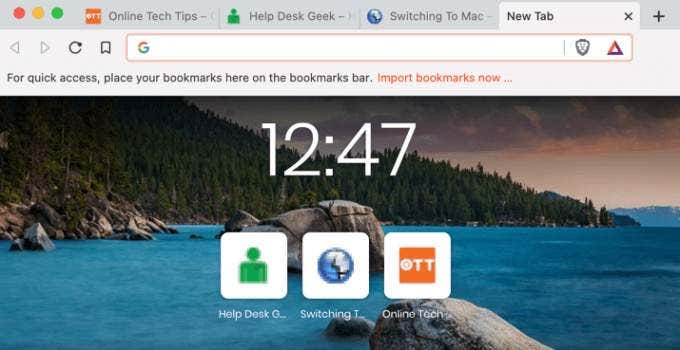
در Brave به یک برگه خاص بروید(Switch to a Specific Tab on Brave)
می توانید از طریق تب 1 و 8 با استفاده از Control + 1 از طریق Control + 8 (در ویندوز/لینوکس) یا Command + 1 از طریق Command + 8 (در macOS) استفاده کنید.
Command + 9 شما را به آخرین تب در مک(Mac) می برد در حالی که Control + 9 در ویندوز/لینوکس همین کار را انجام می دهد.
در زمان کوتاهی به (No Time)برگه مقصد(Destination Tab) خود برسید
تسلط بر این میانبرها برای تغییر زبانه ها با استفاده از صفحه کلید ممکن است در ابتدا دشوار باشد، اما مطمئناً در صورت استفاده مکرر به آنها عادت خواهید کرد. این میانبرها(Incorporate) را در روال وب گردی روزانه خود بگنجانید و در کمترین زمان به یک نینجا میانبر تبدیل خواهید شد.
Related posts
Top 30 Gmail Keyboard Shortcuts برای صرفه جویی در Tons از زمان
میانبرهای حالت مرور خصوصی برای مرورگر وب خود ایجاد کنید
همه میانبرهای صفحه کلید زوم و نحوه استفاده از آنها
20 بهترین میانبر صفحه کلید Chromebook
Fn Key در Your Keyboard چیست و چه کاری انجام می دهد؟
چگونه اثر انگشت مرورگر به حریم خصوصی آنلاین آسیب می زند و در مورد آن چه باید کرد؟
چگونه چندین صفحه اصلی را در مرورگر وب خود راه اندازی کنید
رفع مشکل: مرورگر رمزهای عبور شما را به خاطر نمی آورد
چگونه Browser Tab بسته شده در Chrome، Safari، Edge and Firefox دوباره بسته شود
چگونه Detect Computer & Email Monitoring یا Spying Software
نحوه افزودن میانبر به منوی استارت ویندوز
نحوه کلیک راست با کیبورد در ویندوز و مک
7 Quick Fixes هنگامی که Minecraft Keeps Crashing
نحوه پاک کردن کش هر مرورگر وب
نحوه مسدود کردن دسترسی دوربین و میکروفن در هر مرورگر اصلی
چگونه Caps Lock را روشن یا خاموش بر روی Chromebook
10 Best Ways به Child Proof Your Computer
چگونه می توانید موقعیت مکانی شخصی را با استفاده از مسنجر فیس بوک ردیابی کنید
نحوه تغییر مرورگر وب پیش فرض در ویندوز 11/10
چگونه کوکی های مرورگر را برای حفظ حریم خصوصی بهتر مدیریت کنیم
